- Tips 'n Tricks -
Part: It all starts with one part
|
Wanneer men soms een aanpassing wenst te maken aan een onderdeel, is het vaak voldoende om een enkel element in een bepaalde richting te bewerken.
Het "3D GRIP" tool maakt het mogelijk om op een snelle en flexibele manier parametrische elementen te veranderen of zelfs toe te voegen aan een bestaand model.
Velen onder ons hebben wel al eens een huis getekend in Inventor, heb je een draaitrap in je huis, dan kun je lezen in deze Tips 'n Tricks hoe u deze heel eenvoudig ontwerpt!
De modeleerfuncties "Extrude" en "Rotate" hebben in hun dialoogvenster een weinig gekende optie "Match Shape".
Deze optie kan men enkel maar benaderen wanneer men een "open profiel" selecteert zoals in deze tip 'n Trick wordt uitgelegd.
Men heeft zonet een fantastisch part gemodelleerd, komt de vraag om dit onderdeel te gaan aansturen met Excel om bijvoorbeeld verschillende varianten aan te maken.
Het voordeel van Excel is dat iemand die geen kennis heeft van Autodesk Inventor de mogelijkheid te geven om de parameters aan te passen en het onderdeel te hergenereren.
Wanneer U er vroeg genoeg over nadenkt hoe het product er uit komt te zien is reële afschuining op een rond oppervlak vrij eenvoudig. Enkel een kwestie van de juiste volgerde in opbouw!
Stel je hebt het End of Part naar boven gesleept om tussen bepaalde features iets toe te voegen. Echter u komt dan tot de constatie dat bepaalde van de onderliggende features niet meer nodig zijn. Dan kan het een zeer tijdrovende bezigheid zijn om deze eerst door Inventor toch te laten uitrekenen, met mogelijke foutmeldingen, en deze features daarna te deleten.
Veel handiger zou zijn om die features direct te kunnen verwijderen.
Er is een snellere manier!
Met de nieuwe Sculpt Tool kun je heel eenvoudig de inhoud/massa van een onderdeel laten uitrekenen, zo bijvoorbeeld de inhoud/massa van een tank.
Er is een eenvoudige manier om verschillende varianten te maken van een onderdeel. Zo kun je varianten maken die veel minder detail bevatten om minder zware samenstellingen achteraf over te houden. Er is een truc om features te onderdrukken door deze aan te sturen met een custom model parameter. Je kunt dan door deze parameter aan te passen heel snel de verschillende varianten aanmaken en opslaan, zonder dat u hiervoor verschillende parts moet onderhouden.
De measure functie is bijzonder handig voor even snel wat na te meten in het 3D model, maar toch hoor ik menig gebruiker stevig klagen over het
herhalend moeten resetten van de toolbar om een nieuwe opmeting te starten.
Met Inventor 2008 is het mogelijk om een puntenwolk in te brengen vanuit een Excel bestand.
Bij het plaatsen van een decal (=opklever) kan men ervoor zorgen dat een bepaalde kleur transparant wordt weergegeven.
|
| 3D Connexion |
 |
| TEC CAD COLLEGE |
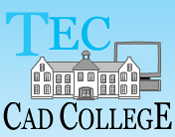 |
| Advertensie |
Plaats uw advertensie hier -
voor details.
|
|
|
| |
|
|
Wist u dat men features in een part kan kopiëren en deze op opnieuw kan gebruiken zonder de schets te moeten hertekenen?
Er is nog een andere snelle manier om een pattern van gaten te maken zonder gebruik te maken van het pattern commando. Dat scheelt zelfs een feature!
Het is mogelijk om schetsen, waar al een feature is op toegepast, opnieuw te gebruiken zonder ze opnieuw te moeten tekenen.
We leggen even uit hoe men een workplane plaatst op een part.
Een workplane in het midden van een part plaatsen is niet echt moeilijk - maar uiteraard moet die ook in het midden blijven.
We bespreken even de mogelijkheden hoe men een workplane in het midden van een part positioneerd, en in het midden blijft wanneer
de geometrie van het part veranderd.
Heeft men problemen om een workplane correct onder hoek te plaatsen?
We leggen het uit...
En hoe kan men nu vaststellen wat de voor of achterkant is van een workplane?
Het kan zeer vervelend zijn wanneer men de "Look at" knop gebruikt op een workplane - dat Inventor de verkeerde kant aantoont.
Dit staat rechtstreeks in verband met het plaatsen van een tekst en images, het kan voorvallen dat wanneer men een nieuwe schets op een workplane
legt en men daarna een tekst wenst te plaatsen in die schets, dat deze tekst aan de verkeerde zijde van die schets staat. Moeilijk om daarna nog een Emboss
toe te passen of voor een image een Decal te gebruiken.
Men kan instellen dat Inventor een arraypattern heel wat performanter berekend. Dit is het meest efficiënt bij grotere arrays. Maar het heeft ook een beperking...
Ooit al eens een iPart gemaakt? Weet men niet hoe? En hoe krijg je dit in het content center? Deze Tips & Tricks geeft u daar een antwoord op!
Zoals men waarschijnlijk al weet kan men parameters aan een part of assembly koppelen. Nu deze parameters kan men ook uit Excel halen.
Deze tabel kan men aanwenden om parts aan te maken door diens parameters te sturen. Zo kan men ook een hele assembly configureren!
Met de bovenstaande Tip 'n Trick werd uitgelegd hoe men een Excel tabel kan ingevoegen. Graag gaan we hierop verder in, hoe Excel de
aanwending van Inventor nog kan bevorderen.
Heeft men het ook al voorgehad dat wanneer men tekst in een bepaalde ruimte wenst te positioneren - maar het past er nooit perfect in. Vanaf Inventor 9 is er een truukje...
Het kan heel handig zijn als je bijvoorbeeld bibliotheekselementen maakt. Maar hoe doet men dit nu juist?
De volgorde van opbouw van je features is heel belangrijk voor het resultaat van je part. Een verkeerde volgorde kan immers een ongewenst resultaat geven,
terwijl je met dezelfde features nochtans het juiste resultaat kunt krijgen. Maar hoe voeg je er nu een feature tussenin?
Wanneer men een onderdeel ontwerpt kan men daarop een bitmap-texture op kleven, maar hoe zorgt men ervoor dat deze textures op alle vlakken dezelfde oriëntatie hebben?
 TOP TOP
|